手机上excel怎么合并单元格,现代社会信息化程度不断提高,手机上的办公软件也越来越得到广泛的应用。而对于使用手机版Excel的用户来说,如何合并单元格是一个很基础但也很常用的操作,掌握这个技巧可以让用户更加高效地完成表格处理工作。那么如何在手机版Excel中实现合并单元格呢?下面就给大家介绍一下具体的操作方法。
手机版excel如何合并单元格
具体方法:
1.首先我们手机office打开excel表格。
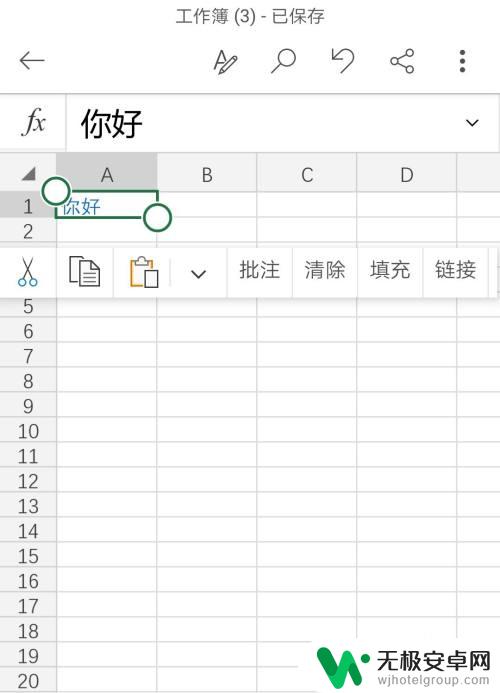
2.手指拖拽选中需要合并的单元格。
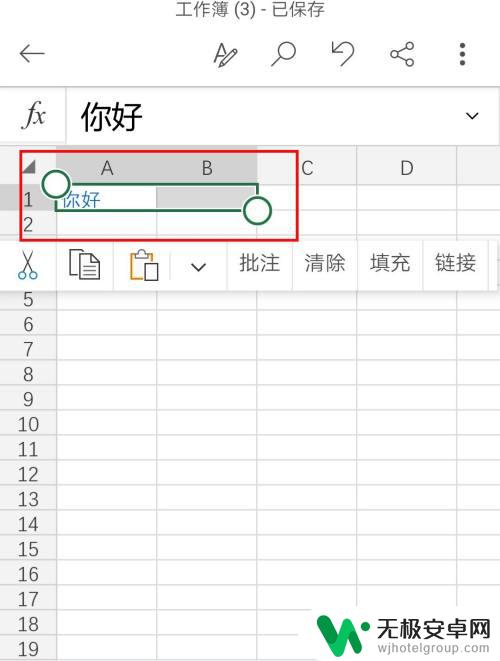
3.点选右下角的三角形按钮,展开更多工具选项。
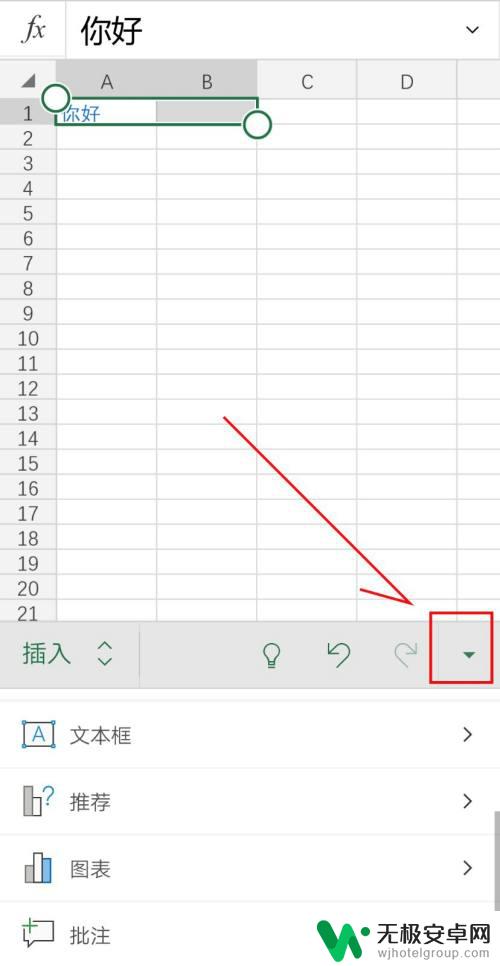
4.在左边列表中选择 开始 选项。
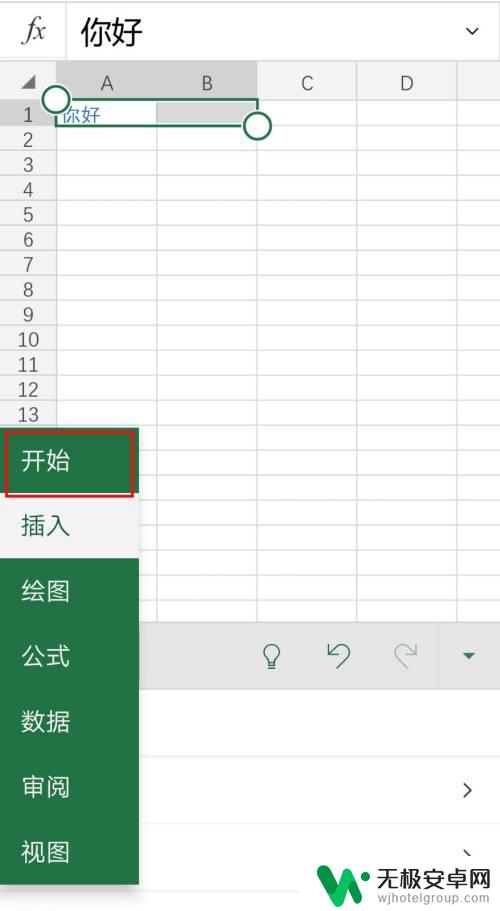
5.滑动到底部我们可以找到 合并后居中。
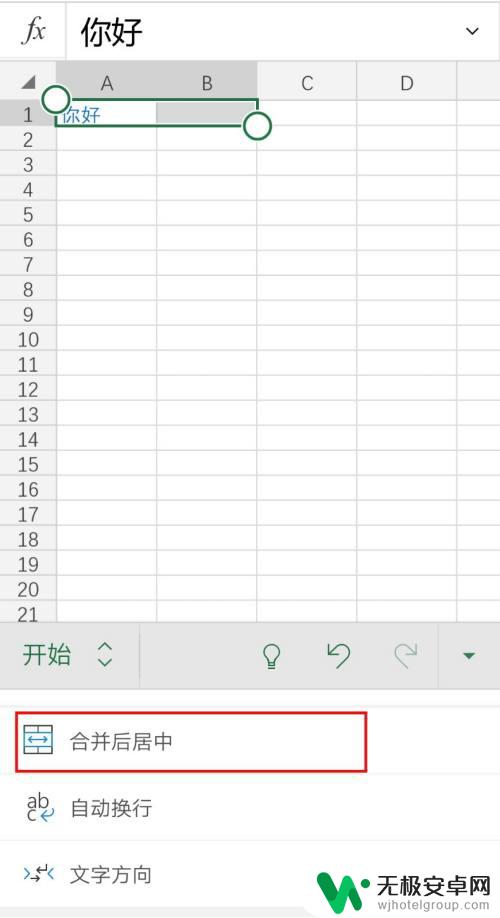
6.现在我们发现我们选中的两个单元格已经合并了。
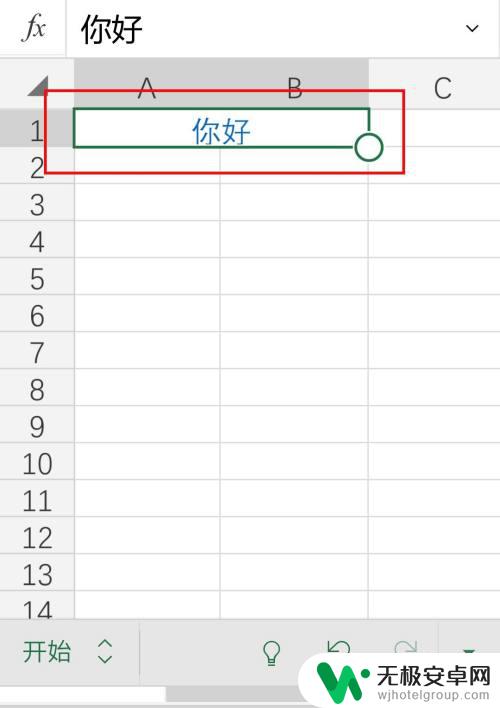
在手机Excel中,合并单元格是一项非常重要的操作,它可以让我们更好地组织和展示数据。要合并单元格,只需选中要合并的单元格,然后点击“合并单元格”按钮即可。另外,合并后的单元格内容将位于左上角,而其他单元格内容将被隐藏。学会合并单元格,让你的Excel数据更加整洁和清晰。










